2017年3月30日にJimdoのブログ機能がリニューアルしました。
「ブログ」のメニューから、操作できることが増えました。
新たにブログメニューからできるようになったこと
- ブログ記事の公開・非公開の切り替え
- タイトルの変更
- 投稿日の変更
また、新機能として、ブログ記事の一覧を表示するページが自動で追加されるようになりました。
リニューアル前からブログを使っていた方は、そのページは自動では追加されないので安心です。(手動で表示できます)
リニューアルしたブログ機能の特長
ブログ機能は、ホームページにログインし、画面左側の「管理メニュー」の[ブログ]から使用します。
ブログ記事の公開・非公開の切り替え
「ブログの状態」にある目のマークをクリックすることで、ブログ記事の公開・非公開を切り替えることができます。
目のマークが薄緑色のときは「公開状態」、目に斜線が入っているときは「非公開状態です」
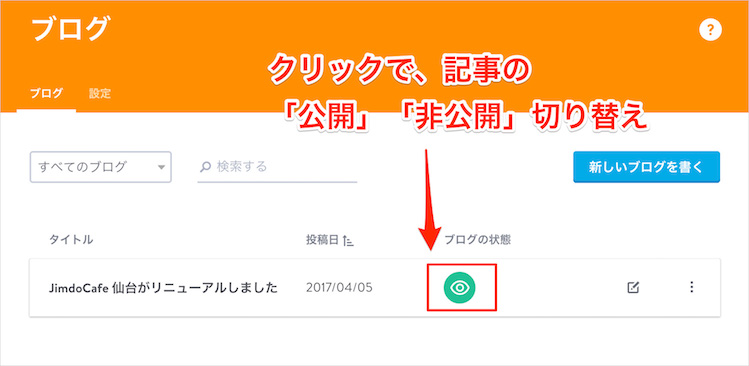
タイトル・投稿日の変更
ブログ記事のタイトルをクリックすると、詳細なメニューが表示されます。
「タイトル」「投稿日」からそれぞれ変更可能です。
※変更したら[保存]ボタンのクリックを忘れずに
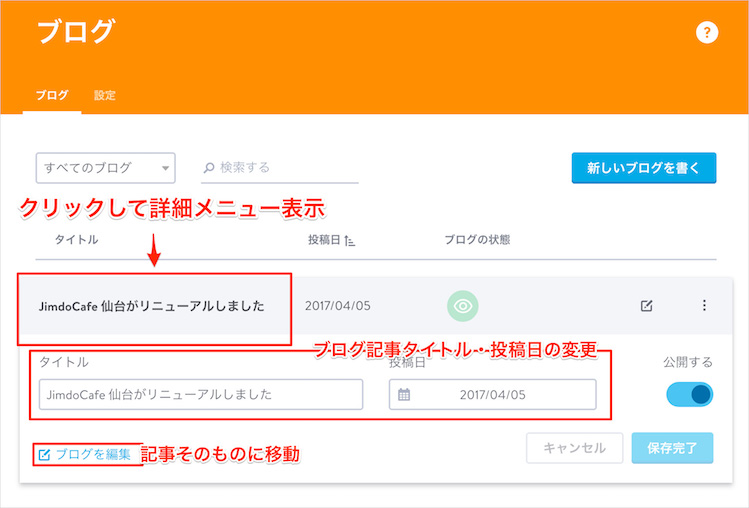
ブログ記事の一覧が表示されるページについて
ブログ機能リニューアル後にブログ機能を初めて使った場合、ブログ記事の一覧を表示するページが「ブログ」というタイトルで自動追加されます。
ブログ機能リニューアル以前にブログ機能を使用していた場合は、ブログ記事一覧ページは自動では追加されません。
このページの有効・無効化は、ブログメニューの[設定]から行います。
「ブログページを有効にする」の欄にあるボタンをクリックすることで、有効・無効化できます。
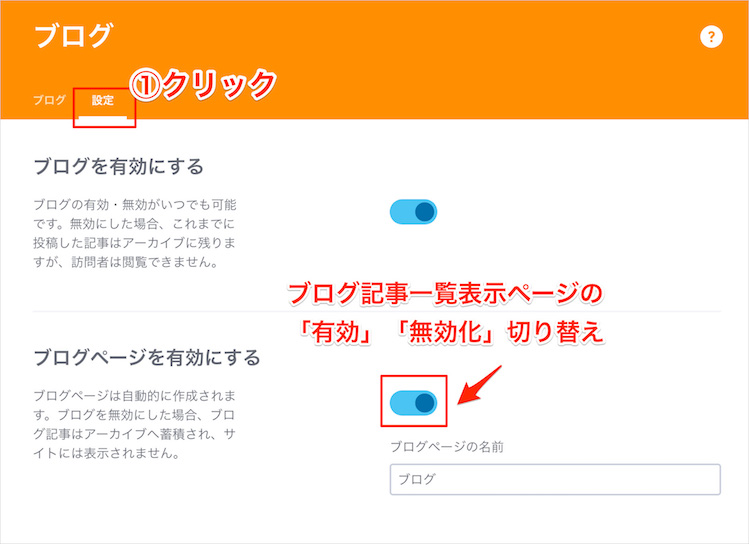
また、「ブログページの名前」からページタイトルを変更できます。
※ナビゲーションメニューからは、ページの表示・非表示の切り替え、ページタイトルの変更ができます。
ブログ記事一覧ページを詳しく見る
表示される一覧は以下のような構造で表示されます。
・記事タイトル
・投稿日
・記事タイトル直下に挿入した項目1つ
・続きを読むボタン(記事タイトル直下に挿入した項目が2つ以上の場合表示)
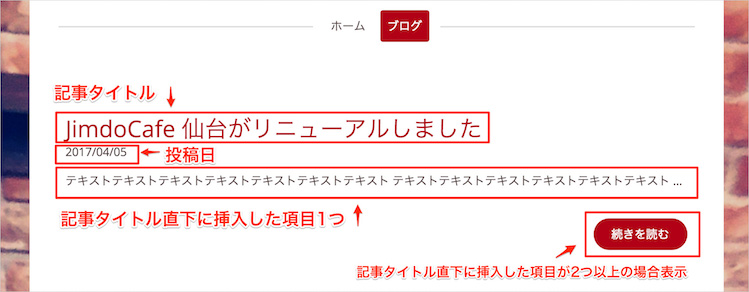
表示するブログ記事の数などを調整したい場合は、別のページに[ブログ表示]項目を使用します。
この項目についての詳細は、Jimdoの公式ヘルプページを参照をおすすめします。
ブログ表示項目の詳細
下記のURLをご参照ください。
https://goo.gl/rzIgro
まとめ
ブログ機能リニューアル以前は、記事の公開・非公開などは、ブログ記事単体のページから行う必要があったので、今回のリニューアルで作業工程が減るため、個人的に嬉しいです。また、ブログメニューの見た目もスッキリして、使いやすくなっていると感じています。
いままで使っていた方は、はじめは戸惑う部分もあると思いますが、より直感的に操作できるようになっているので、ぜひお試しください。
「はじめてブログ機能を使う」という方は、Jimdoの公式ヘルプページを参照をおすすめします。
はじめてブログ機能を使う方向けの案内
下記のURLをご参照ください。
https://goo.gl/H8DJao


![[jQuery]jQueryを使って画像をいろいろやってみる](https://www.magical-remix.co.jp/magicalog/wp-content/plugins/wordpress-23-related-posts-plugin/static/thumbs/1.jpg)


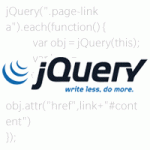
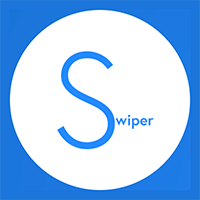


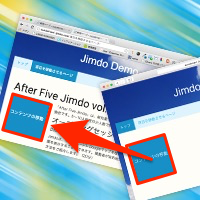
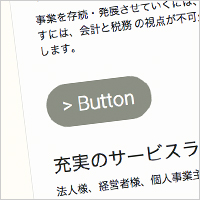
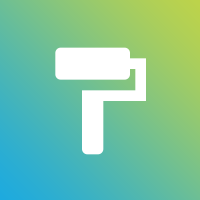

最近のコメント